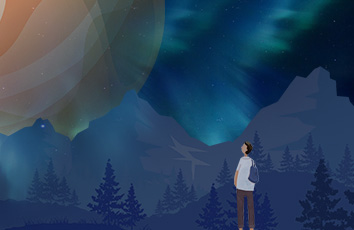计算机中出现“你需要计算机管理员提供的权限才能对此文件进行更改”错误的解决方法
发布时间:-02-12 19:30:14
来源:亿速云
阅读:374
作者:小新
小编给大家分享一下计算机中出现“你需要计算机管理员提供的权限才能对此文件进行更改”错误的解决方法,希望大家阅读完这篇文章之后都有所收获,下面让我们一起去探讨吧!解决方法:1、右键单击该文件或文件夹,选择“属性”;2、选择“安全”,单击“高级”;3、选择“权限”,单击一个“拒绝”类型,单击“编辑”;4、点击“显示高级权限”-“类型”,将“ 类型”切换为“允许”,并确保所有权限都已勾选,点击确定。
有时我们需要更改计算机里的某些文件,但系统提示需要取得管理员权限才能操作,这时我们需要怎么做呢,
下面给大家介绍一下解决方法:
1、首先我们右键单击该文件或文件夹,找到属性选项,单击属性,选择打开属性窗口,如下图所示。
2、接下来在属性窗口里点击“安全”,然后在“安全”菜单下找到并单击“高级” 以进入“高级安全设置”,如下图所示。
3、接着在“高级安全设置”下找到“权限”、“类型”,选择单击一个“拒绝”类型,然后单击“编辑”以进入“权限项目”窗口,如下图所示。
4、接下来在“权限项目”窗口点击“显示高级权限”,然后点击“类型”,将“ 类型”切换为允许,并确保所有权限都已勾选再点击右下角“确定”按钮,如下图所示。
5、然后重复以上第四步和第五步的操作,直至所有“‘拒绝’类型”都被修改为“‘允许’类型”,如下图所示。
6、最后点击“确定”以关闭高级安全设置-窗口,再点击“确定”关闭“属性” 窗口即可,操作完成就可以修改该或文件夹了,如下图所示。
看完了这篇文章,相信你对“计算机中出现“你需要计算机管理员提供的权限才能对此文件进行更改”错误的解决方法”有了一定的了解,如果想了解更多相关知识,欢迎关注亿速云行业资讯频道,感谢各位的阅读!
您需要计算机管理员权限 计算机中出现“你需要计算机管理员提供的权限才能对此文件进行更改”错误的解决方法...